Kata sandi adalah garis pertahanan pertama saat mengamankan sistem apa pun, termasuk Linux. Meskipun SSH tanpa kata sandi adalah alternatif yang andal, kami tetap menyarankan penggunaan kata sandi untuk mengamankan VPS Anda.
Mengubah kata sandi pengguna di Linux sering kali membantu memperkuat keamanan dan membuat sistem lebih sulit untuk dibobol.
Artikel ini akan menunjukkan cara mengubah kata sandi di server Anda menggunakan perintah bash Linux dan memberikan beberapa tip untuk membuat kata sandi yang kuat.
Cara Mengubah Kata Sandi Pengguna Anda
Langkah pertama adalah mengakses VPS Anda menggunakan SSH. Jika Anda memerlukan informasi lebih lanjut, kami memiliki panduan lengkap untuk menghubungkan ke VPS Anda menggunakan klien SSH Putty.
- Setelah Anda berada di baris perintah untuk Linux, ubah kata sandi menggunakan perintah ini:
passwd
- Jika Anda masuk bukan sebagai pengguna root, Anda harus memasukkan kata sandi Anda saat ini.
- Setelah itu, Anda akan diminta memasukkan kata sandi baru di baris perintah dua kali.
- Kata sandi Anda telah diubah, Anda akan melihat pesan konfirmasi ini:
passwd: password updated successfully
Penting! Jika Anda masuk sebagai pengguna root dan tidak menentukan akun pengguna, Anda akan mengubah kata sandi root. Lanjutkan dengan hati-hati.
Cara Mengubah Kata Sandi untuk Pengguna Lain
passwd bash
- Masuk sebagai root pengguna dan gunakan
passwdperintah diikuti dengan nama pengguna.
passwd [username]
Misalnya, jika Anda ingin mengubah sandi pengguna bernama edward , perintahnya akan terlihat seperti ini:
passwd edward
- Selanjutnya, terminal akan meminta permintaan yang sama untuk memasukkan kata sandi baru di baris perintah dua kali.
Enter new UNIX password:
Retype new UNIX password:
- Setelah Anda memperbarui sandi pengguna lain dengan menggunakan
passwd
passwd: password updated successfully
Cara Mengganti Kata Sandi Pengguna Tanpa Yang Lama
Dalam beberapa kasus, Anda perlu menyetel ulang sandi pengguna biasa yang lupa sandi.
Cara termudah untuk melakukannya adalah dengan masuk sebagai pengguna root atau sudo, karena Anda dapat menggunakan passwd [username]
Ingat bahwa pengguna sudo non-root harus menggunakan sudo passwd
Namun, perintah tersebut mungkin memerlukan kata sandi pengguna yang terlupakan jika sistem menggunakan autentikasi LDAP.
Misalnya, Anda ingin mengubah sandi lama pengguna biasa bernama edward . Saat Anda memasukkan sudo passwd edward
Untuk mengatasi masalah ini, Anda dapat menyalin sandi terenkripsi pengguna lain di dalam /etc/shadow file . Gunakan perintah ini untuk membuka file menggunakan editor teks Nano:
nano /etc/shadow
Cari pengguna yang kata sandinya ingin Anda ubah. Sandi terenkripsi adalah string karakter setelah nama pengguna, di antara dua titik dua (: ).

Temukan pengguna lain yang kata sandinya Anda ketahui. Misalnya, Anda mengetahui sandi untuk pengguna leon , sehingga Anda dapat menggunakannya sebagai sandi sementara untuk edward . Salin string kata sandi terenkripsi dan gunakan itu untuk menggantikan edward's kata sandi lama.
Sekarang pengguna edward memiliki sandi yang sama dengan pengguna leon , gunakan passwd
sudo passwd edward
Masukkan kata sandi sementara, dan terminal akan meminta Anda untuk menyetel kata sandi baru untuk edward .
Sandi dan Linux
Manajemen kata sandi di Linux melibatkan dua file penting. Yang pertama adalah /etc/passwd , yang berisi semua informasi pengguna, termasuk sandi terenkripsi, ID grup, dan direktori home.
Gunakan perintah berikut untuk melihat konten /etc/passwd :
cat /etc/passwd
File Linux kedua yang sangat terkait dengan kata sandi adalah /etc/shadow . Dalam bayangan file, Anda akan dapat melihat kata sandi pengguna terenkripsi, kepemilikan kunci SSH, dan informasi terkait lainnya seperti perubahan kata sandi terakhir dan tanggal kedaluwarsa kata sandi.
Gunakan perintah berikut untuk melihat konten /etc/shadow :
cat /etc/shadow
Perubahan kata sandi terakhir dan tanggal kedaluwarsa kata sandi menunjukkan pengguna mana yang belum memperbarui kata sandi mereka baru-baru ini dan kapan mereka perlu mengubahnya.
Cara Membuat Kata Sandi yang Kuat
Membuat kata sandi pengguna yang kuat membantu mencegah pengguna yang tidak sah masuk ke akun VPS Anda. Sandi yang kuat harus unik, panjang, dan tidak mengandung informasi pribadi.
Memiliki kata sandi yang unik berarti menggunakannya secara eksklusif untuk satu akun pengguna. Misalnya, kata sandi VPS Anda harus berbeda dengan kata sandi pengguna untuk rekening bank Anda.
Jika Anda menggunakan kembali kata sandi pengguna yang sama untuk beberapa akun, hanya diperlukan satu akun yang disusupi bagi pengguna yang tidak sah untuk masuk ke akun lain. Dengan demikian, Anda menghadapi risiko lebih tinggi kehilangan informasi sensitif dan menderita kerugian finansial.
Selain itu, buat kata sandi pengguna yang lebih panjang. Idealnya, karakter tersebut harus memiliki lebih dari 12 karakter agar lebih sulit untuk dipecahkan.
Anda juga dapat mencoba menggunakan frasa sandi alih-alih membuat kata sandi. Frasa sandi harus berisi beberapa kata agar cukup panjang namun tetap mudah diingat, seperti CloudHostingIsBestForUptime .
Saat membuat frasa sandi seperti ini, hindari penggunaan kalimat dan lirik lagu yang umum, karena mudah ditebak. Terakhir, hindari penggunaan informasi pribadi dalam sandi Anda, seperti nama, inisial, tanggal lahir, dan kota asal.
Gunakan simbol dan angka khusus alih-alih huruf terkenal. Misalnya, 41@bAm@! =Alabama! - mudah diingat, lebih sulit untuk dipecahkan. Ide lainnya adalah menggunakan pola pada keyboard alih-alih kata-kata yang sebenarnya.
Namun, hindari pola umum seperti qpzmwoxn. Menggabungkan kedua metode ini akan memberi Anda sandi yang lebih kuat.
Ubah sandi Anda segera jika Anda mengalami pelanggaran keamanan atau merasa bahwa akun Anda telah disusupi.
Kiat Pakar
Satu hal penting yang perlu diingat adalah bahwa meskipun kerumitan kata sandi itu penting, panjang kata sandi akan selalu lebih besar daripada kerumitannya.

Dominyka Vasinauska
Pakar Keamanan Cyber
Bonus:Cara Menyetel Perubahan Kata Sandi Rutin
Salah satu cara terbaik untuk memperkuat keamanan Anda adalah dengan sering mengganti kata sandi di Linux. Sayangnya, beberapa mungkin mengabaikan hal ini dan menggunakan sandi yang sama untuk waktu yang lama.
Jika Anda adalah administrator server Linux Anda, Anda dapat memaksa pengguna lain untuk mengubah kata sandi mereka. Untuk melakukannya, gunakan perintah – chage passwd --expire
Menggunakan Perintah chage
chage
Ada beberapa opsi yang dapat Anda gunakan dengan chage
chage -l username
Output akan menampilkan informasi seperti perubahan kata sandi terakhir, tanggal kedaluwarsa kata sandi, dan jumlah hari maksimum antara perubahan kata sandi. Seharusnya terlihat seperti ini:
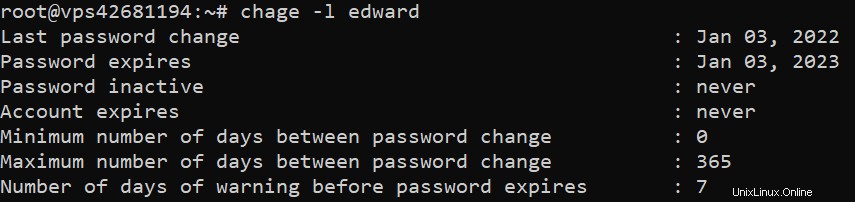
Anda dapat membuat pengguna mengubah kata sandi mereka secara teratur dengan mengubah jumlah hari maksimum antara perubahan kata sandi. Untuk melakukannya, gunakan -M pilihan dalam sintaks berikut:
chage -M [number of days] [username]
Misalnya, bila Anda ingin mengubah interval menjadi 90 hari untuk pengguna edward , gunakan perintah ini:
chage -M 90 edward
Setelah pengguna masuk 90 hari setelah perubahan kata sandi terakhir, mereka harus mengubah kata sandi.
Penting! Pastikan untuk menggunakan huruf besar M, karena huruf kecil m akan mengubah jumlah hari minimum antara perubahan kata sandi.
Menggunakan perintah passwd –kedaluwarsa
Metode selanjutnya untuk memaksa pengguna lain mengubah kata sandi mereka adalah passwd --expire
Gunakan perintah berikut:
passwd --expire [username]
Pengguna akan melihat perintah ini pada login berikutnya:

Pengguna harus memasukkan sandi mereka saat ini dan kemudian membuat sandi baru untuk melanjutkan.
Kesimpulan
Kata sandi sangat penting untuk melindungi VPS Anda dan meningkatkan keamanannya. Mengubah sandi sering membuat keamanan server Anda lebih kuat dan meminimalkan risiko akses tidak sah.
Proses perubahan kata sandi Linux cukup mudah, karena Anda hanya perlu menjalankan perintah sederhana dan memasukkan kata sandi baru. Selain itu, metode ini bekerja pada semua distribusi Linux.
Jika Anda memiliki banyak pengguna dalam sistem, dorong mereka untuk sering mengubah sandi dengan menyetel waktu valid sandi maksimum.